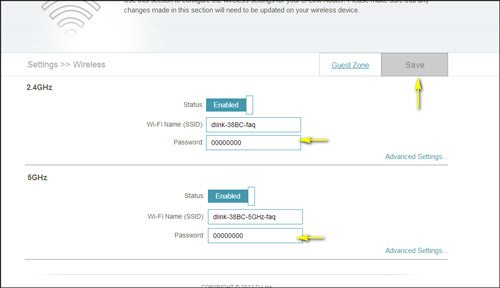Ta sekcja FAQ dotyczy DIR-868L Wireless AC1750 Dual-Band Gigabit Cloud Router.
Zmień hasło Wi-Fi w innych routerach D-Link
Dowiedz się, jak zmienić hasło Wi-Fi w dowolnym routerze
Metoda 1
Jeśli zarejestrowałeś swój router w usłudze mydlink, możesz zalogować się do portalu internetowego mydlink pod adresem www.mydlink.com, aby zmodyfikować ustawienia routera.
Proszę przejść do Metody 2 poniżej, jeśli jeszcze nie zarejestrowałeś swojego routera w mydlink.
Krok 1: Przejdź do https://www.mydlink.com

Krok 2: Zaloguj się do mydlink używając swojego konta mydlink i hasła.
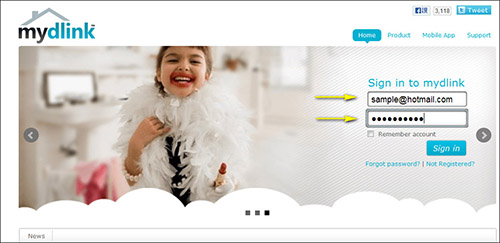
Krok 3: Wybierz router z listy Moje urządzenia, a następnie przejdź do Ustawienia.
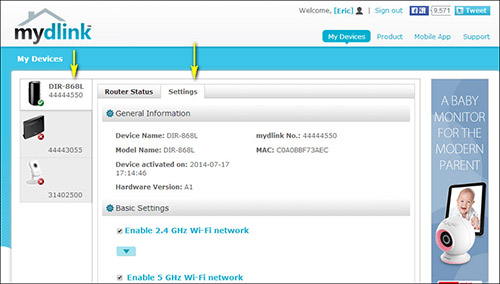
Krok 4: Przejdź do Ustawień podstawowych, aby zmodyfikować hasło. Kliknij strzałkę w dół dla pasma bezprzewodowego, dla którego chcesz zmienić hasło, aby rozwinąć tę sekcję. Zaznacz opcję Pokaż hasło, aby wyświetlić hasło na ekranie. Możesz wprowadzić nowe hasło w tym polu.
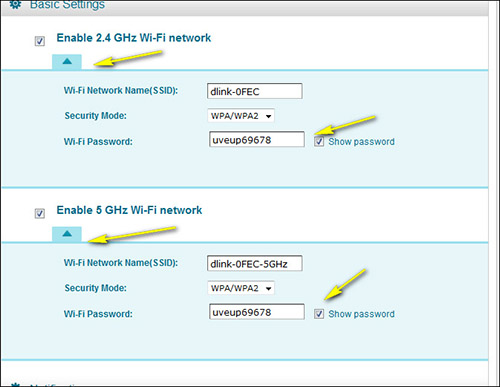
Krok 5: Kliknij Save (Zapisz) po wprowadzeniu zmian.
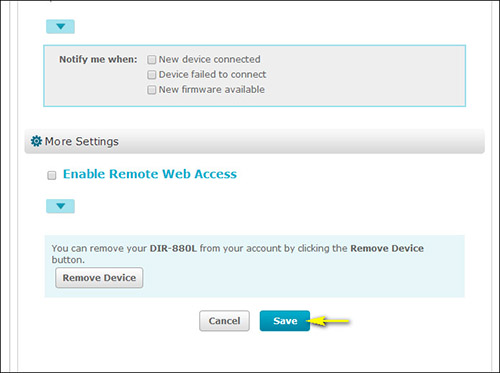
Krok 6: Kliknij Yes (Tak), aby potwierdzić nowe ustawienia na routerze. Zapisanie zmian i ponowne uruchomienie routera potrwa około 80 sekund.
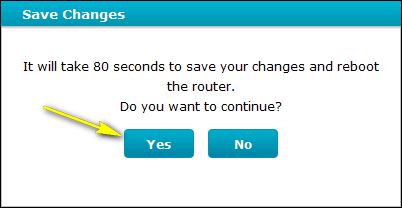
Metoda 2
Krok 1: Otwórz przeglądarkę internetową i wpisz
http://dlinkrouter.local lub http://192.168.0.1 w pasku adresu.

Krok 2: Wprowadź hasło do konta administratora w przeznaczonym do tego polu. Jeśli nie zmieniłeś tego hasła z domyślnego, pozostaw to pole puste. Kliknij Log In.
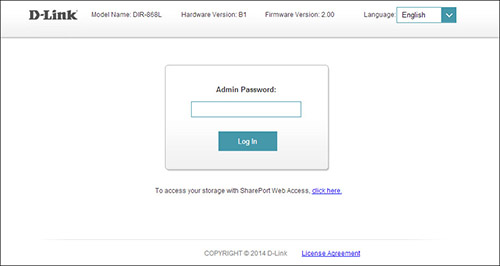
Krok 3: Przejdź do zakładki Settings, a następnie kliknij Wireless z menu rozwijanego.
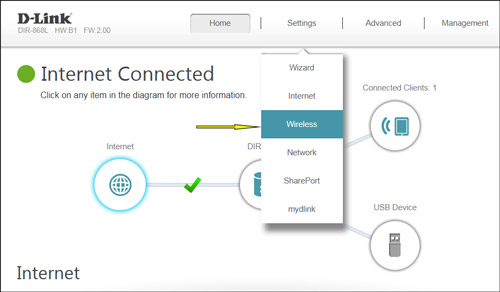
Krok 4: W polu Password określ nowe hasło sieci bezprzewodowej dla żądanego pasma bezprzewodowego. Urządzenia bezprzewodowe będą potrzebowały tego hasła, aby uzyskać dostęp do sieci bezprzewodowej. Może to wymagać zaktualizowania konfiguracji urządzenia bezprzewodowego.